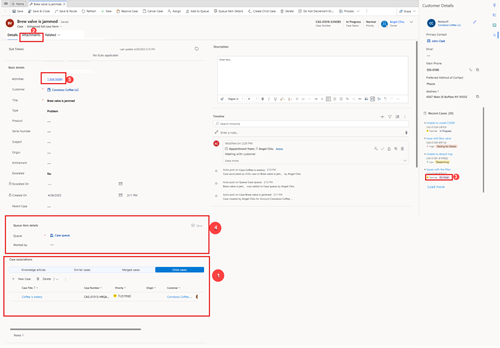为多会话应用启用增强的案例窗体
启用增强的快速案例窗体和完整案例窗体选项,以在代理在 Customer Service workspace 中创建新案例时,增强的快速案例窗体和完整案例窗体打开。
备注
增强的案例创建体验仅在 Customer Service workspace 应用中可用。
观看此视频,了解增强的案例窗体及其如何设置。
启用增强的案例体验
要启用增强的案例窗体,请执行以下步骤:
在 Customer Service 管理中心,转到案例设置。
为增强型案例体验选择管理。
将增强型案例体验开关切换为是。
- 要启用增强型完整案例窗体:
- 将完整案例窗体切换设置为是,让您的代理可以在创建新案例时看到增强型完整案例窗体。 此外,如果代理在访问现有案例时应看到增强型案例窗体,将增强型案例窗体设置为默认窗体。
- 选择配置在 Power Apps 中自定义窗体。 将在新选项卡上打开 Power Apps 窗体页面。
- 要启用增强型快速案例窗体:
- 将快速案例窗体开关切换为是。
- 在选择窗体下拉列表中选择选项。 代理创建新案例时,所选的主窗体将显示为侧窗格。 默认情况下,它设置为增强型快速案例窗体。
- 选择配置在 Power Apps 中自定义窗体。 将在新选项卡上打开 Power Apps 窗体页面。
- 要启用增强型完整案例窗体:
备注
- 如果增强型完整案例窗体的窗体顺序高于默认案例窗体的窗体顺序,即使您尚未启用增强型案例体验,代理看到的也是增强型完整案例窗体。 如果您希望代理看到的是默认案例体验,请将增强型窗体的窗体顺序设置为低于默认窗体的窗体顺序。 详细信息:设置窗体顺序。
- 增强型案例窗体选项在窗体选择器中默认作为提前访问功能提供。 使用此选项可从增强型案例窗体导航到任何其他窗体。 您可以提前选择在您的环境中启用这些功能,以便对其进行测试,然后在整个环境中采用这些功能。 有关如何启用这些功能的信息,请参阅选择使用提前访问更新。 如果您还未选择加入,确保通过 FormXML 将 ShowInFormSelector 设置为 True,让增强型案例窗体选项显示。
- 增强型案例窗体在客户详细信息窗格中显示客户详细信息和近期案例。 从增强型案例窗体切换到任何其他窗体时,此窗格不会自动刷新或关闭。 您需要手动关闭。
多会话体验的案例
如果您 选择使用 抢先体验功能,则多 会话体验 的案例表单(即客户服务工作区的默认案例表单)默认启用以下组件:
- OptionSet 包装器
- Queue Item 控件
- Due open activities 控件
- Notes 控件
- 附件控制:默认情况下显示链接到案例的附件。 如果您希望代理上传附件并执行其他操作,请执行使用附件控制中的 步骤
您可以在“默认主案例表单:案例 ”部分的“ 多会话体验 案例”表单 realtime 中 详细了解这些组件的显示方式。
查看和使用增强型完整案例窗体上可用的默认组件
以下组件在增强型完整案例窗体中默认可用。 您可以使用这些组件自定义其他窗体。 将组件添加到窗体时,运行时体验如下:
图例:
| 数字 | 组件 | 说明 | Entity | 其他操作 | 附加信息 |
|---|---|---|---|---|---|
| 1 | Associated Grid 控件 | 将链接到当前记录的相关记录显示为子网格。 使用此组件最多可以配置四个子网格。 | 对所有实体可用。 | 不适用。 | 配置组件来显示案例关联 |
| 2 | Attachment 控件 | 让您能够上载和显示附件。 | 您可以在案例窗体上添加此控件,来将附件上载到案例,并显示通过电子邮件、注释和对话直接上载的附件。 对于所有其他实体,添加此组件来显示通过电子邮件和注释上载的附件。 |
对于案例实体,将组件中的表列设置为预创建实体附件 ID。 | 使用附件控件自定义窗体 |
| 3 | OptionSet 包装器 | 将选定的选项集值显示为窗体上的颜色编码选项。 例如,如果在案例中添加优先级,应用程序会显示颜色编码的优先级图标。 如果添加案例状态,将显示颜色编码的状态选项。 | 对所有实体可用。 您可以将此组件添加到选择项或选项集字段类型,而不是添加到不可编辑字段或不支持选项集类型的字段,如单行文本。 | 在表列中指定所需的选项集。 | |
| 4 | Queue Item 控件 | 显示记录所属的当前队列和操作人员字段。 您可以编辑操作人员,然后保存更改。 | 可用于启用队列的实体。 | 在表列中指定值。 | |
| 5 | Due open activities 控件 | 显示今天到期或已过期的活动。 | 对所有实体可用。 | 表必须设置为活动。 | 使用到期已打开活动控件自定义窗体 |
| Notes 控件 | 允许您在保存记录之前在窗体上进行注释。 富文本编辑器工具默认启用。 | 仅可用于案例实体。 | - 将组件中的表列设置为预创建注释 ID。 - 要配置高级富文本配置,指定富文本编辑器配置 URL。 详细信息:为 rich text editor 控件创建和使用高级配置 |
您可以将这些默认组件添加到其他窗体并进行自定义。 详细信息:将组件添加到窗体。